Grupuri de lucru
Pentru a face munca în Planfix mai convenabilă, puteți aduce angajații împreună în diverse grupuri de lucru, pentru diferite departamente sau echipe. Aceste grupuri pot fi atribuite diferite roluri în Sarcini și Proiecte, și li se poate da acces la Contacte, Directoare, și alte informații.
Puteți vizualiza toate grupurile de lucru existente într-o listă în secțiunea Companie. În fila Grupuri de lucru, puteți crea grupuri noi, edita cele existente și seta reguli pentru sarcinile din e-mailuri pentru grupuri de lucru.
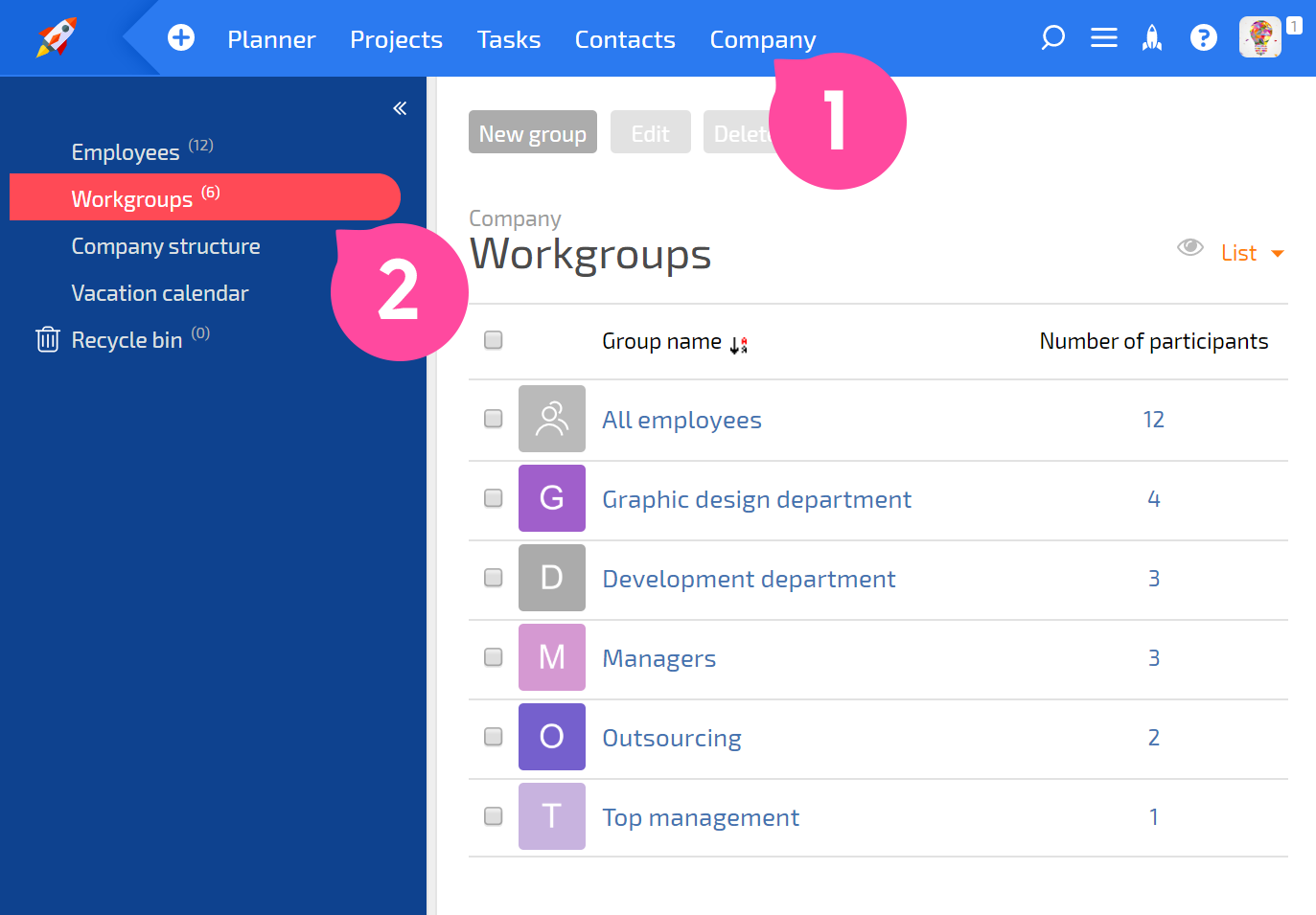
În mod implicit, există doar un grup în Planfix: Toți angajații.
Crearea grupurilor de lucru
Pentru a crea un nou grup de lucru, faceți clic pe butonul Grup nou:
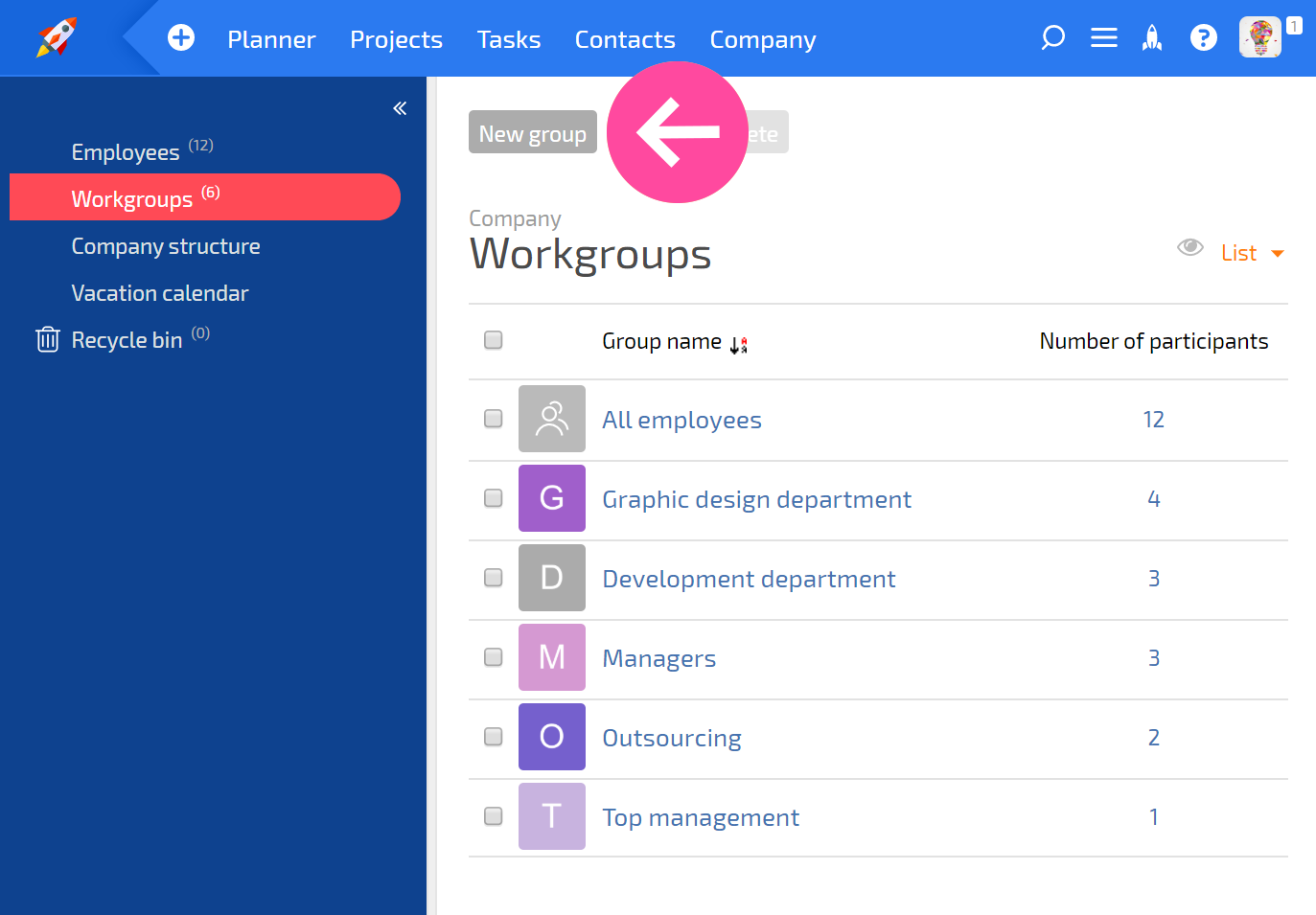
În fereastra care se deschide, dați noului grup un nume. De asemenea, puteți atribui grupului un avatar și selecta utilizatorii care vor fi în el dintr-o listă de angajați ai companiei:
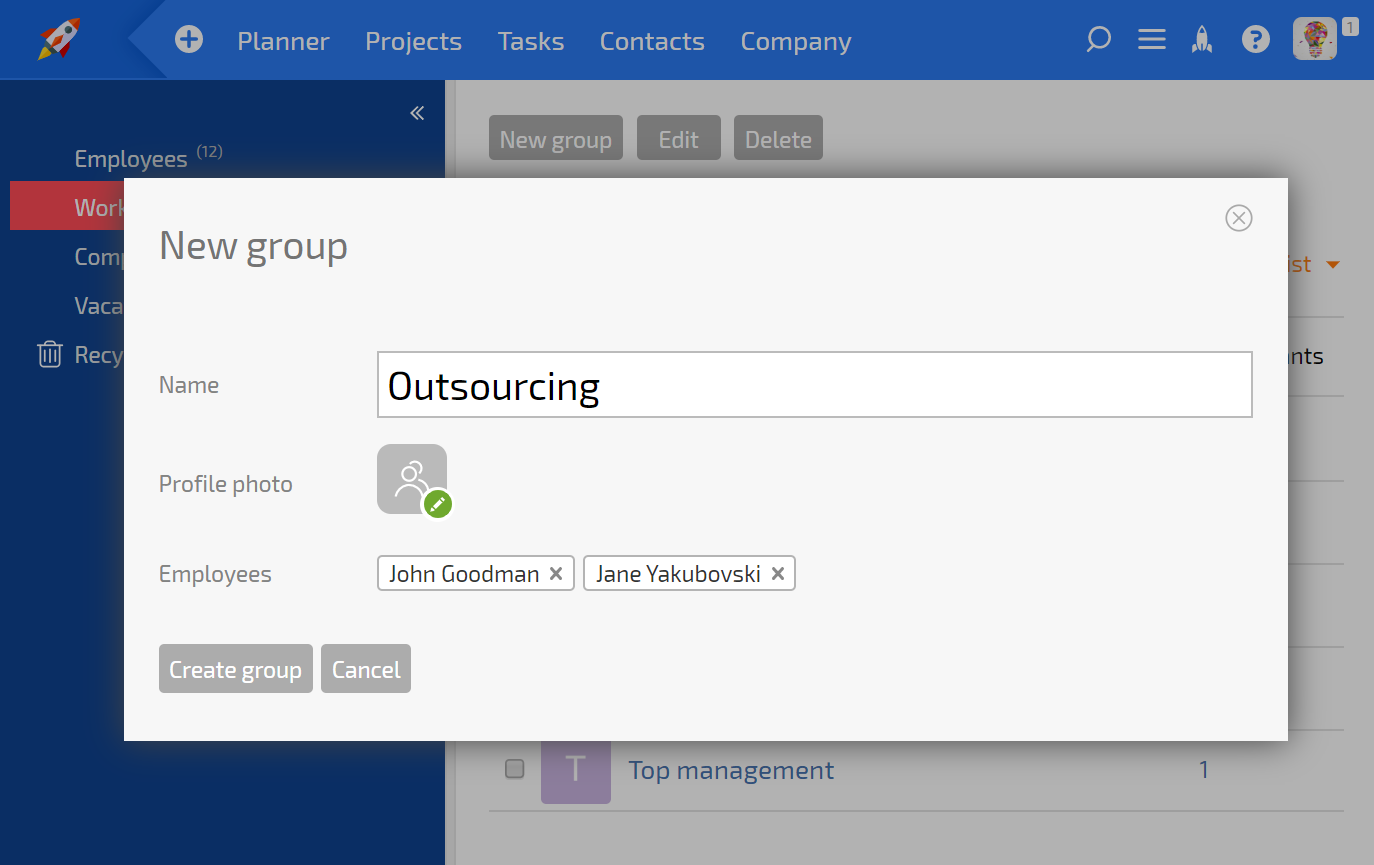
După ce ați făcut clic pe butonul Creați grup, grupul va apărea în lista de grupuri de lucru.
Adăugarea angajaților într-un grup
Există mai multe modalități de a adăuga angajați într-un grup de lucru:
1. La crearea unui grup nou (vezi mai sus) sau la editarea unui grup existent.
2. Adăugarea la un grup existent mergând la grup și făcând clic pe butonul Adăugare:
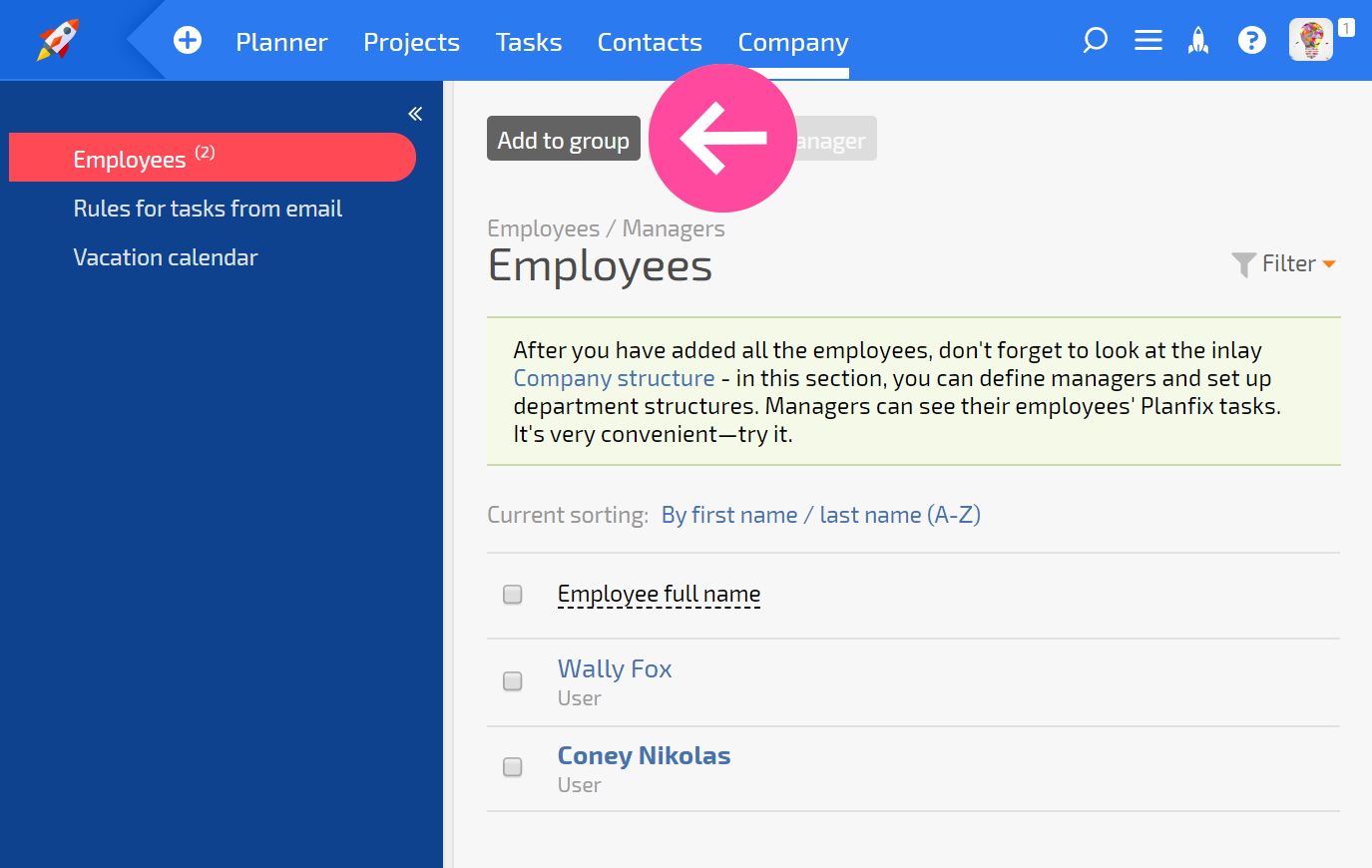
3. în Company structure
Operațiuni cu angajații unui grup
Puteți selecta unul sau mai mulți angajați ai unui grup și să efectuați o operație standard asupra lor:
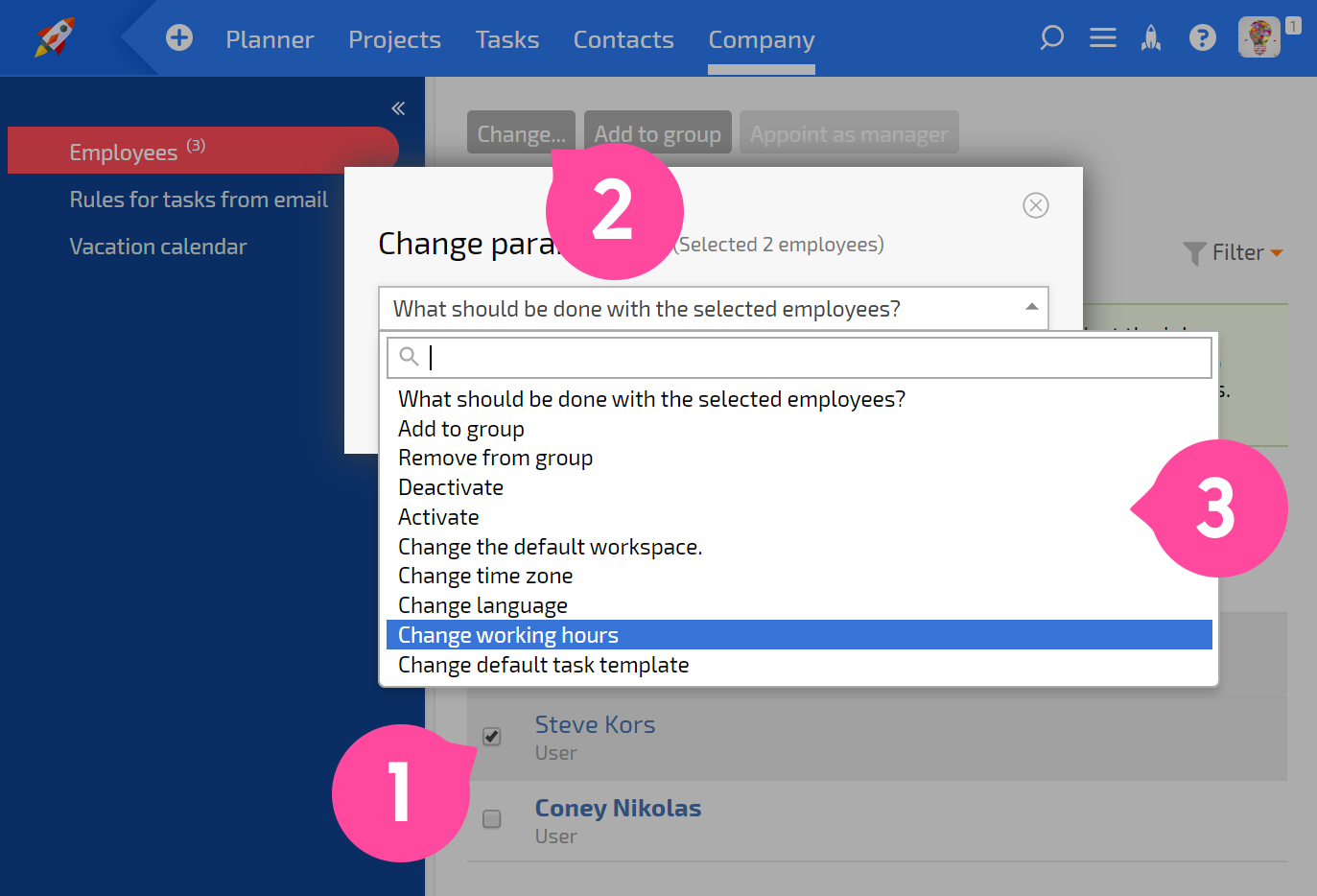
Ștergerea grupurilor de lucru
Puteți șterge unul sau mai multe grupuri selectându-le în listă și făcând clic pe Șterge:
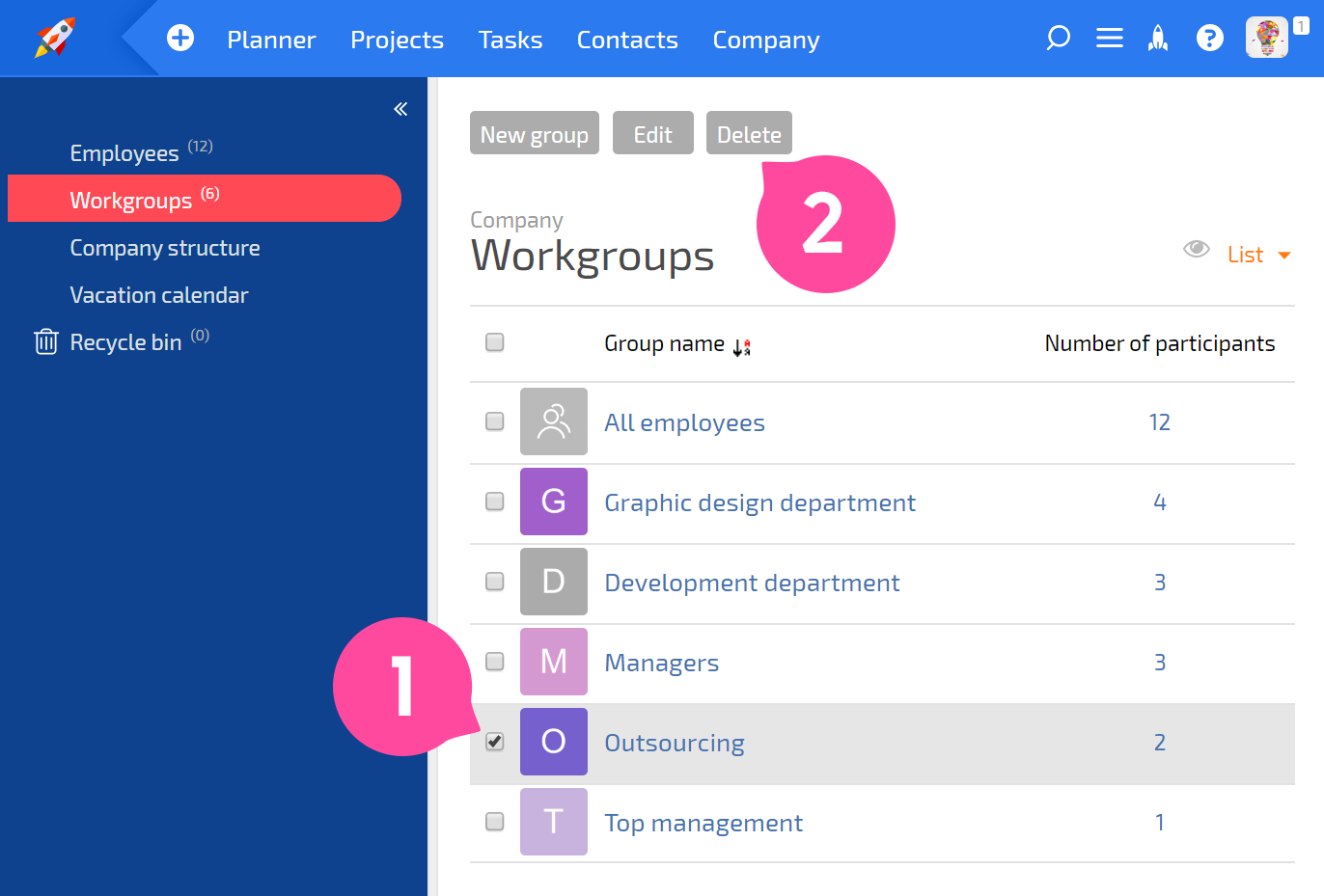
Angajații care erau în grupurile șterse vor fi excluși automat din sarcinile și proiectele unde grupul era conectat.
